【Word】行間を調整する方法
[ホーム]タブ内の[段落]グループにある[行間のオプション]から設定します。
1. [ホーム]タブの「段落グループ」にある[行と段落の間隔]をクリックします。
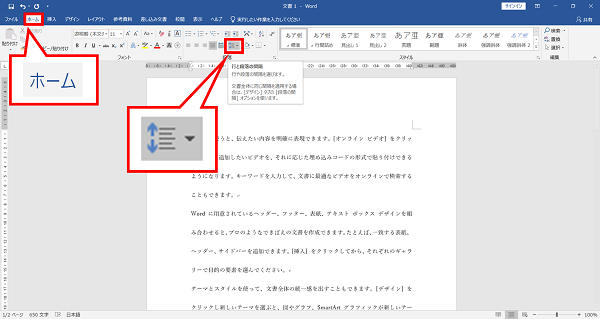
2. [行間のオプション]をクリックします。
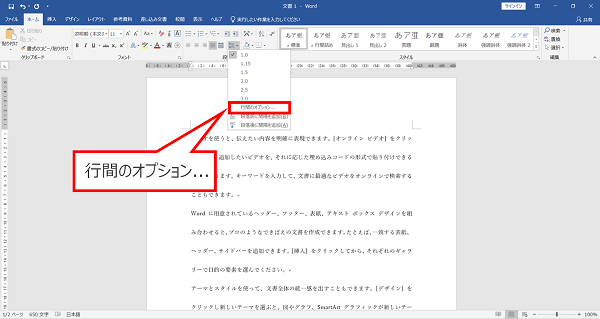
3.「行間(N)」のプルダウン[V]→[固定値]の順にクリックします。
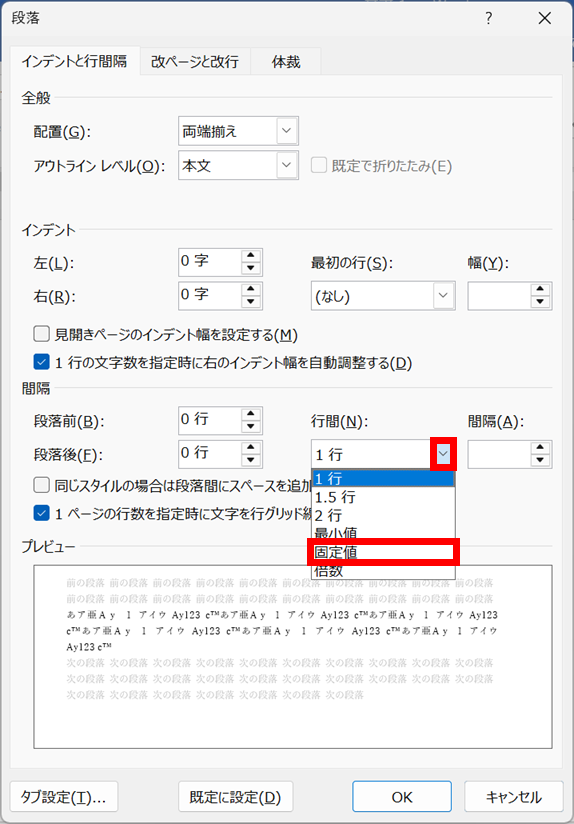
4.「間隔(A)」をお好みで設定します。
「文字サイズ」より「間隔」を小さくすると文字が切れて見えなくなります。
そのため、行間をつめる場合でも「間隔」の数字は「文字サイズ」より大きい値を設定しましょう。
※今回は例として文字サイズ11ptに対して、間隔を15ptに設定します。
Check!
Wordでは「間隔」と「文字サイズ」を「pt(ポイント)」で設定します。「文字サイズ」より「間隔」を小さくすると文字が切れて見えなくなります。
そのため、行間をつめる場合でも「間隔」の数字は「文字サイズ」より大きい値を設定しましょう。
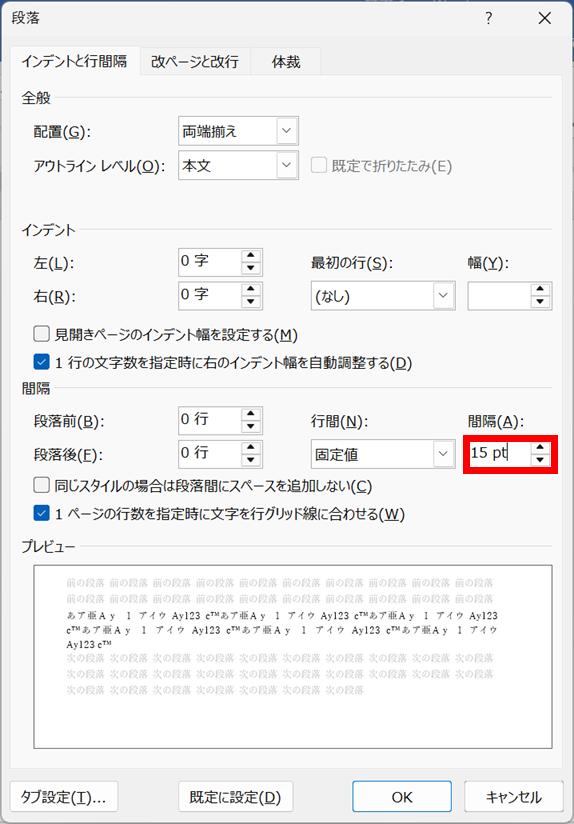
5.「段落前(B)」と「段落後(F)」の行数をお好みで設定し、[既定に設定(D)]をクリックします。
※今回は例としてどちらも0.5行に設定します。
※今回は例としてどちらも0.5行に設定します。
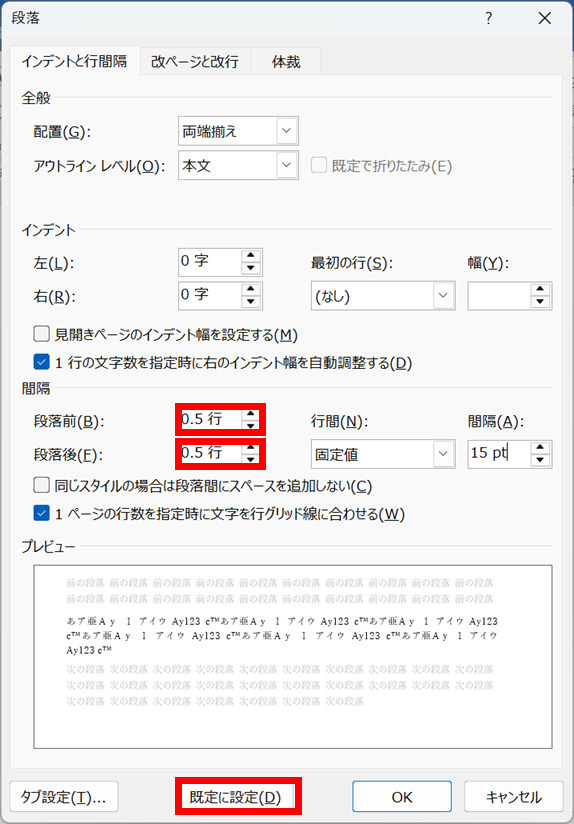
6.[この文書だけ(T)]または、[Normal.dotmテンプレートを使用したすべての文書(A)]のどちらかにチェックを入れ、[OK]をクリックします。
Normal.dotmテンプレートを使用したすべての文書(A):設定後、新規で開く文書すべてに適用されます。
※今回は例として「この文書だけ(T)」を選択しています。
Check!
この文書だけ(T):現在作成中の文書にのみ適用されます。Normal.dotmテンプレートを使用したすべての文書(A):設定後、新規で開く文書すべてに適用されます。
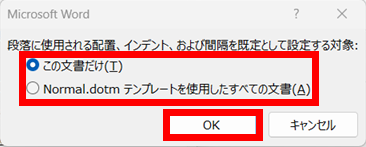
7.任意の行間に設定できます。
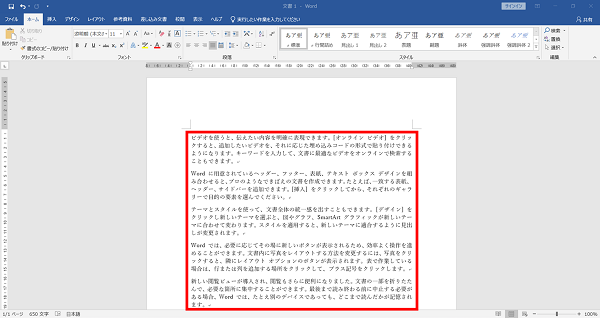
疑問・問題は解決しましたか?
アンケートへのご協力ありがとうございました。
リモートサポートサービス会員様はチャットでオペレーターに質問できます。
お困りごとが解決できない場合は、下のボタンから是非チャットをご利用ください。
リモートサポートサービス会員様はチャットでオペレーターに質問できます。下のボタンから是非チャットをご利用ください。






